مشکلات تماشای ویدیوها با برنامه YouTube در iPhone (iOS) یا تلفن Android شما ممکن است به دلیل مشکلات برنامه یا تلفن باشد. میتوانید اکثر مشکلات برنامه را با تغییر دادن چند گزینه در اینجا و آنجا حل کنید، و ما به شما نشان خواهیم داد که چگونه.
متداول ترین دلیل یوتیوب کار نمی کند این است که اتصال اینترنت شما فعال نیست. دلایل دیگر عبارتند از معیوب بودن فایلهای حافظه پنهان برنامه، خاموش بودن پلتفرم، اشتباه بودن تنظیمات تاریخ و ساعت تلفن و موارد دیگر.
اتصال اینترنت خود را بررسی کنید
وقتی پخش ویدیوهای YouTube شما متوقف می شود یا فید شما گیر می کند، اولین کاری که باید انجام دهید این است که اتصال اینترنت خود را بررسی کنید. برای اینکه YouTube روی تلفن شما کار کند، به یک اتصال اینترنتی فعال نیاز دارید.
یک راه برای بررسی این است که یک مرورگر وب را در تلفن خود باز کنید، سایتی مانند Google را راه اندازی کنید و ببینید آیا سایت بارگیری می شود یا خیر. اگر سایت بارگیری نشد، تلفن شما مشکل اتصال دارد. در این صورت، می توانید سعی کنید اینترنت خود را خودتان تعمیر کنید یا از ارائه دهنده خدمات اینترنت خود کمک بخواهید.
اگر سایت شما خوب بارگیری می شود، مشکل دیگری دارید که باعث می شود YouTube کار نکند. برای کشف راهحلهای بیشتر به ادامه مطلب بروید.
بررسی کنید که آیا یوتیوب قطع است
همانند سایر پلتفرمها، YouTube میتواند گهگاهی از کار بیفتد. این می تواند باعث شود برنامه YouTube در تلفن هوشمند شما کار نکند.
دلایل مختلفی وجود دارد که پلتفرم از کار می افتد. سرورهای YouTube ممکن است مشکلاتی داشته باشند یا اتصال شبکه پلت فرم آنطور که انتظار می رود کار نمی کند. میتوانید از سایتی مانند ردیاب استفاده کنید تا بررسی کنید که آیا YouTube دچار قطعی شده است یا خیر.
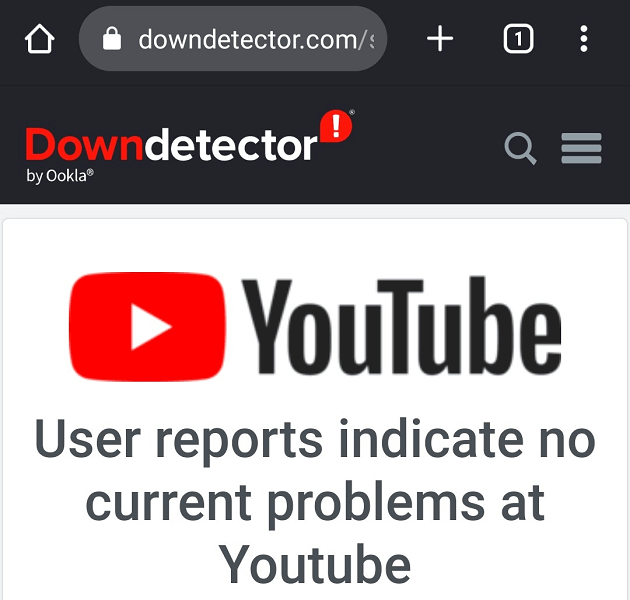
اگر پلتفرم خراب باشد، چاره ای ندارید جز اینکه منتظر بمانید تا شرکت سرورهای خود را پشتیبان کند. وقتی این اتفاق افتاد، میتوانید از برنامه YouTube خود استفاده کنید.
به اجبار YouTube را در تلفن Android خود ببندید
اگر سعی کرده اید برنامه YouTube را ترک کرده و دوباره باز کنید، اما فایده ای نداشت، می توانید برنامه را به اجبار ببندید و ببینید آیا با این کار مشکل برطرف می شود. بستن اجباری به رفع بسیاری از مشکلات جزئی برنامه کمک می کند.
فقط میتوانید برنامههایتان را مجبور کنید در Android ببندند. iPhone ویژگی مشابهی ندارد، اما میتوانید روی پیشنمایش برنامه تند به بالا بکشید تا آن را ببندید و دوباره راهاندازی کنید.
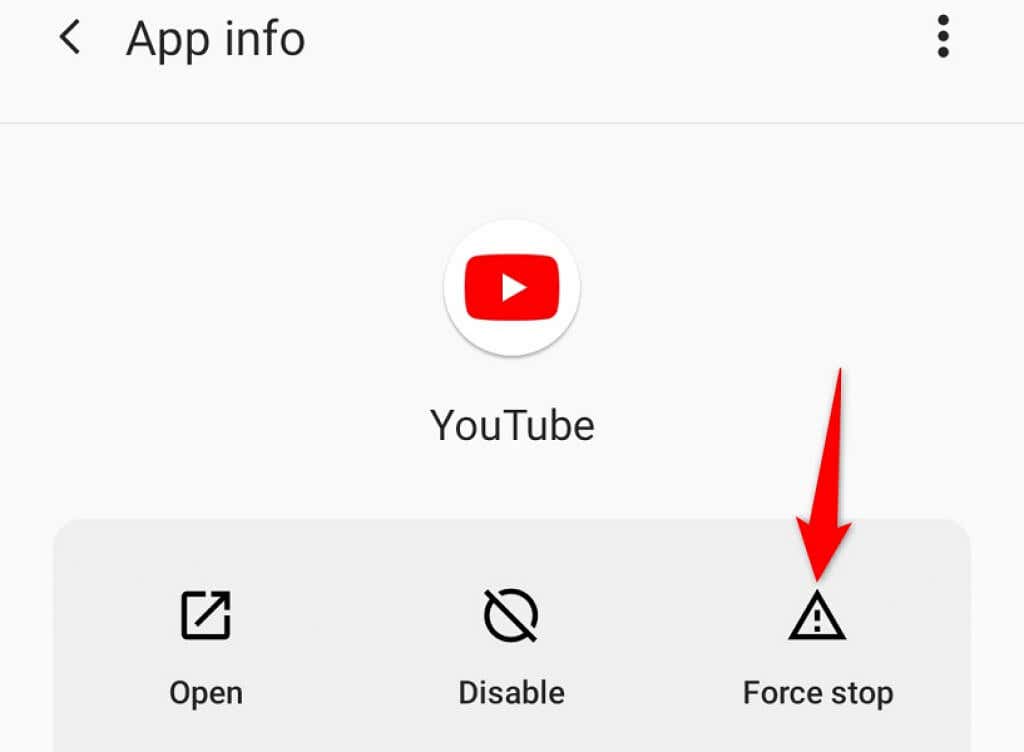
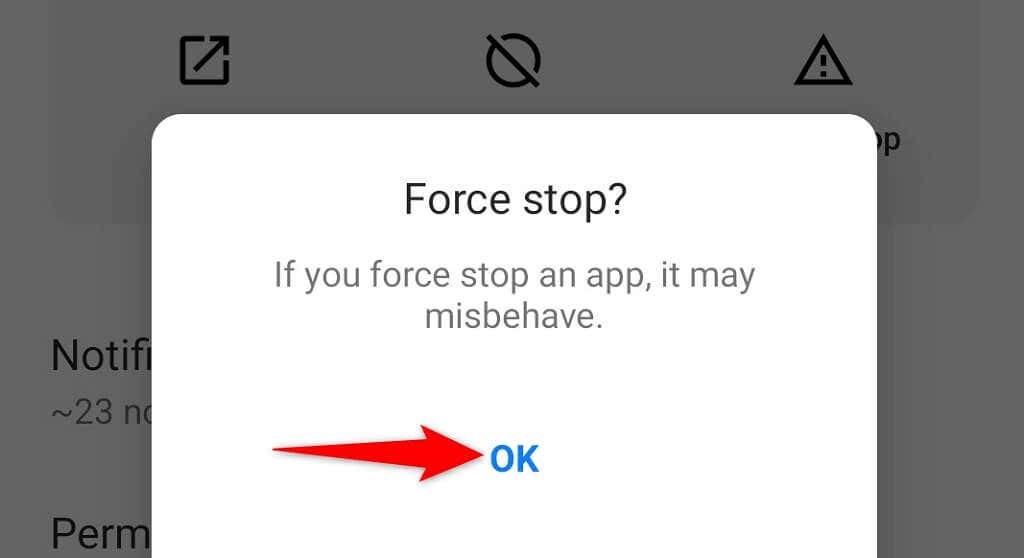
YouTube را در iPhone و تلفن Android خود بهروزرسانی کنید
اشکالهای اصلی YouTube میتواند برنامه را ناپایدار کند و باعث شود فید و ویدیوهای شما بارگیری نشود. از آنجایی که نمیتوانید این مشکلات در سطح سیستم را برطرف کنید، میتوانید برنامه را در تلفن خود بهروزرسانی کنید تا احتمالاً مشکلات را برطرف کنید.
میتوانید از فروشگاه برنامه مربوطه تلفن خود برای بهروزرسانی برنامه YouTube استفاده کنید.
بهروزرسانی YouTube در iPhone
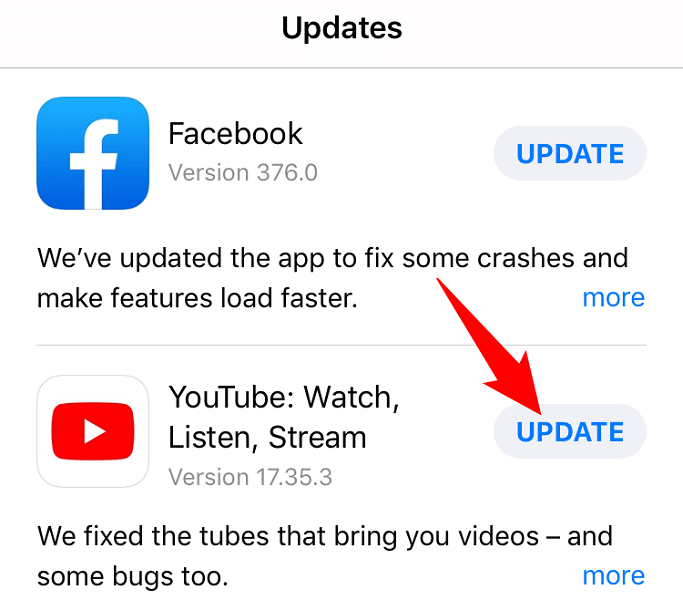
بهروزرسانی YouTube در Android
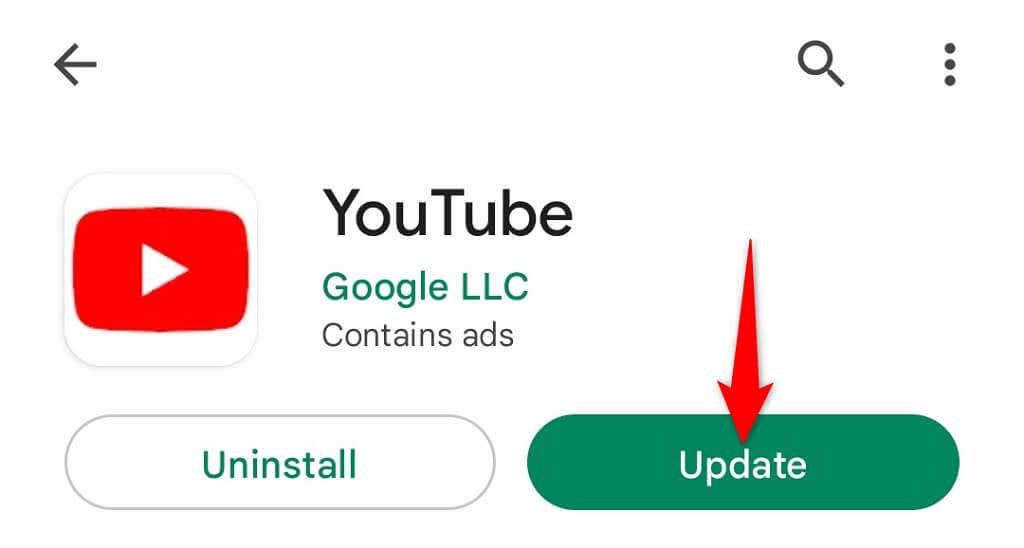
حافظه پنهان YouTube را پاک کنید
YouTube برای ارائه خدمات بهتر به شما فایلهای حافظه پنهان را در تلفن شما ایجاد و استفاده میکند. گاهی اوقات، این فایلها خراب میشوند و از استفاده از عملکردهای خاصی در برنامه جلوگیری میکنند.
وقتی برنامه YouTube شما خراب می شود، بهتر است این فایل های کش را پاک کنید را برای رفع مشکل خود انتخاب کنید. حذف حافظه پنهان اطلاعات حساب و ورود به سیستم شما را حذف نمی کند.
توجه داشته باشید که فقط میتوانید کش برنامه خود را در Android پاک کنید. برای حذف حافظه پنهان برنامه، باید برنامه را حذف نصب کرده و مجدداً نصب کنید.
حذف کش YouTube در Android
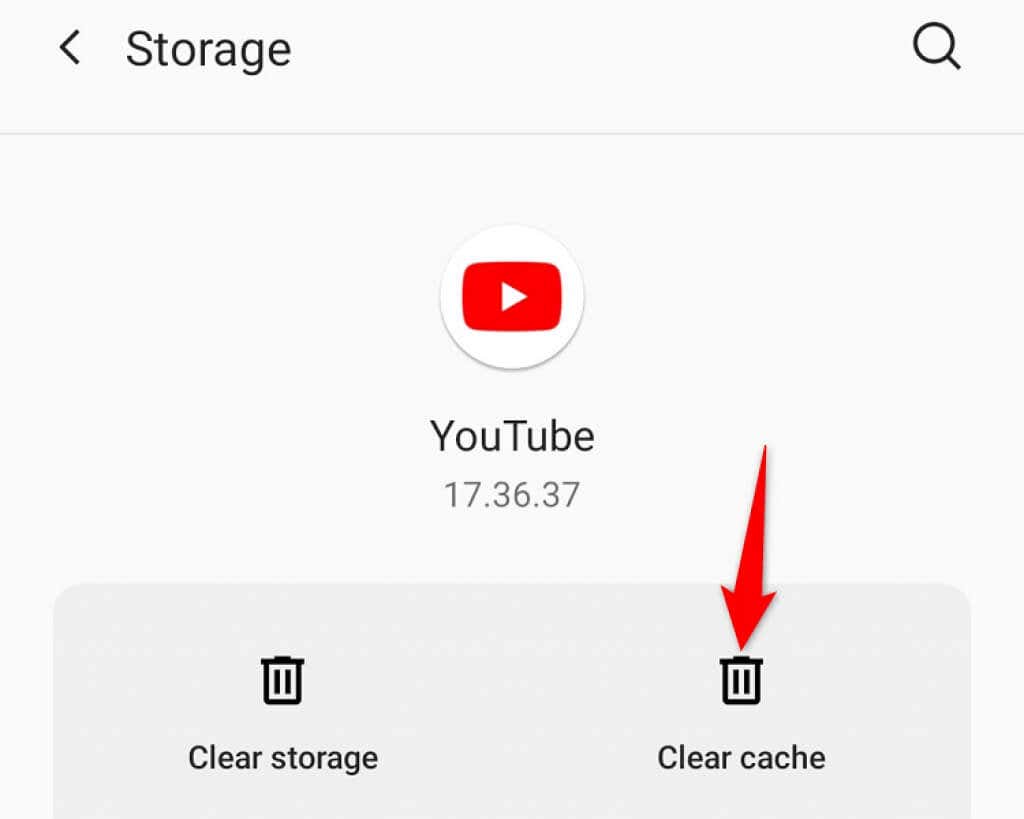
حذف نصب و نصب مجدد YouTube در iPhone
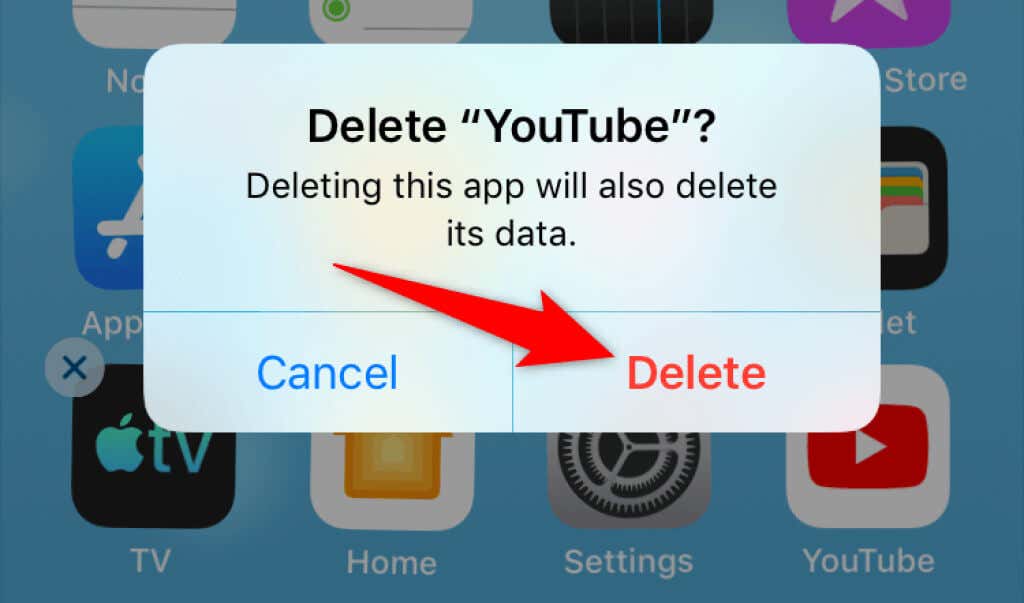
تنظیمات تاریخ و زمان تلفن خود را اصلاح کنید
تنظیمات تاریخ و زمان در گوشی شما نادرست میتواند باعث اختلال در عملکرد برنامههای شما شود. این امر مخصوصاً برای برنامههایی که به زمان و تاریخ برای همگامسازی در تلفن شما متکی هستند، صادق است.
میتوانید این مشکل را با استفاده از تاریخ و زمان خودکار تلفن خود به شرح زیر برطرف کنید.
تاریخ و ساعت را در آیفون تنظیم کنید
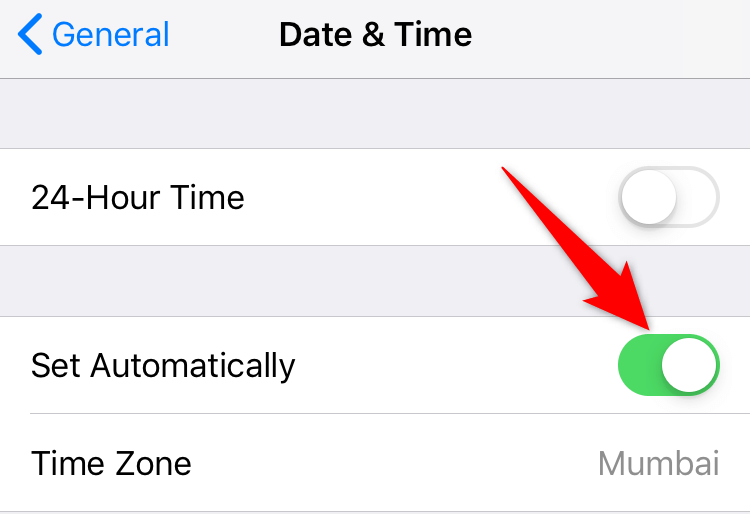
تاریخ و ساعت را در Android تنظیم کنید
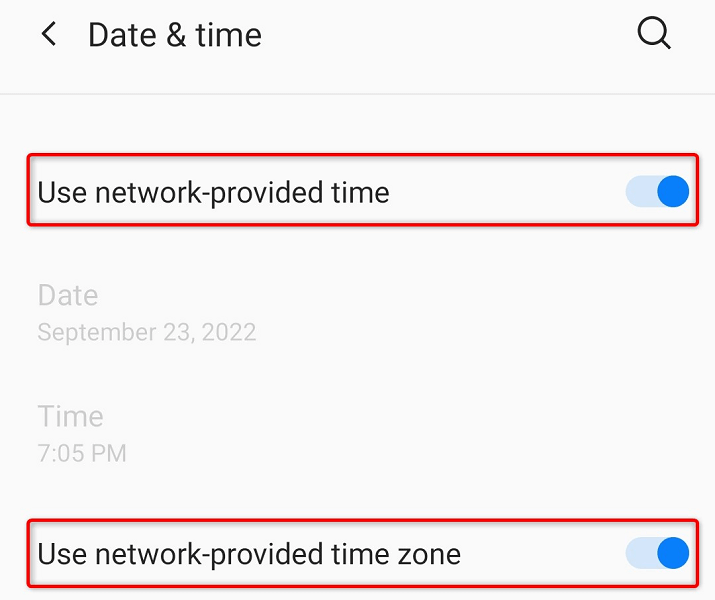
تنظیمات شبکه تلفن خود را بازنشانی کنید
اگر برنامه YouTube شما هنوز کار نمی کند ، ممکن است تنظیمات شبکه تلفن شما معیوب باشد. گزینههای شبکه که به درستی پیکربندی نشدهاند میتوانند مشکلات مختلفی را ایجاد کنند، از جمله مسدود کردن اتصالات برنامه شما به اینترنت.
می توانید با بازنشانی تنظیمات شبکه خود آن را برطرف کنید. سپس می توانید این تنظیمات را از ابتدا تنظیم کنید.
تنظیمات شبکه را در آیفون بازنشانی کنید
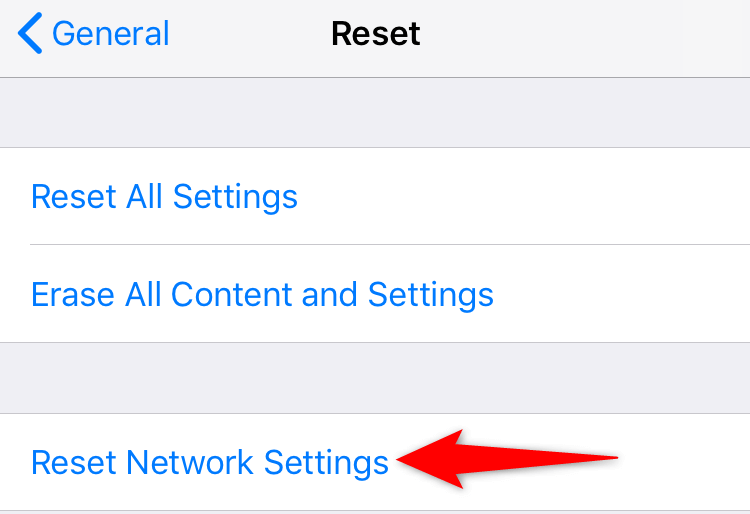
تنظیمات شبکه را در Android بازنشانی کنید
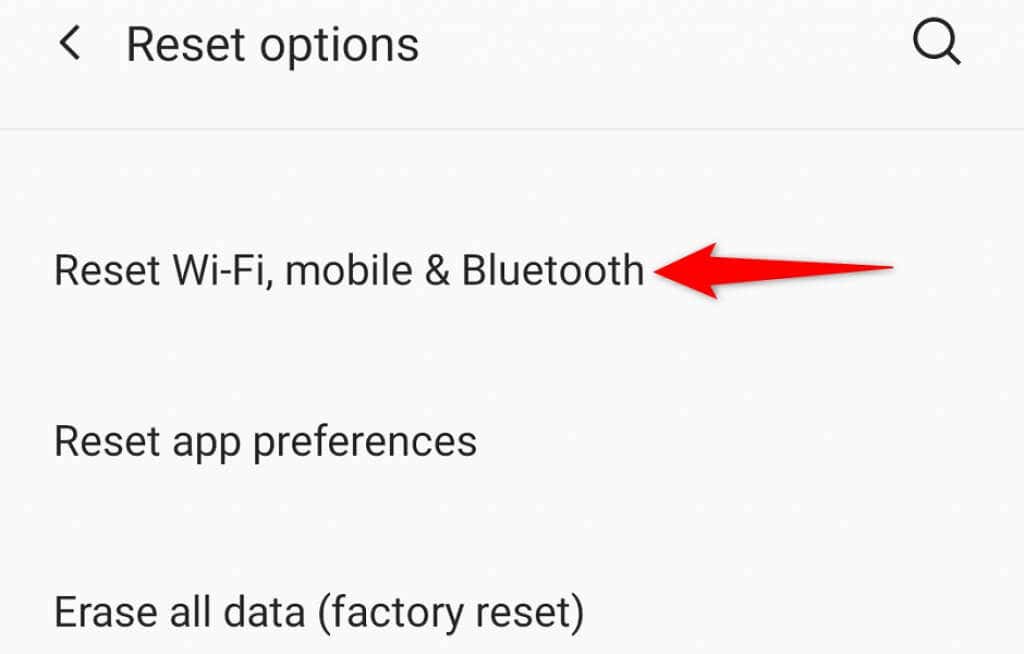
برنامه YouTube را برای کار بر روی تلفن هوشمند خود دریافت کنید
دلایل بسیاری یوتیوب کار نمی کند در iPhone یا تلفن Android شما وجود دارد. مشکلات فنی تلفن شما، مشکلات اینترنت و موارد دیگر میتوانند برنامه را ناکارآمد کنند.
هنگامی که این مشکلات را تجربه میکنید، پیروی از روشهای بالا باید مشکلات شما را حل کند.
.